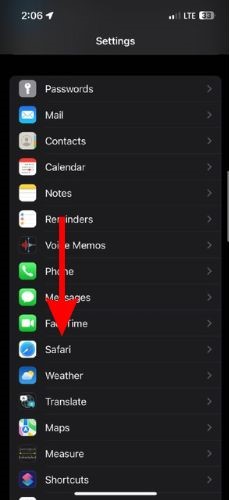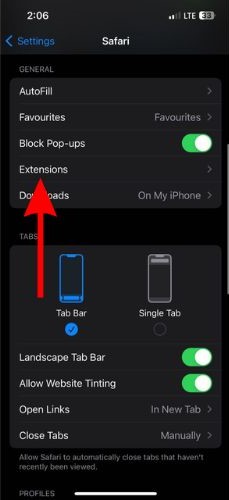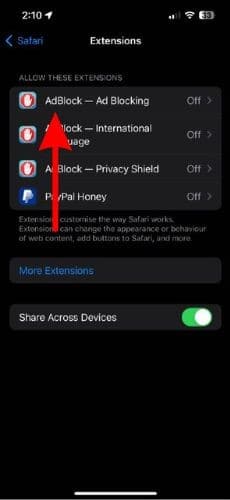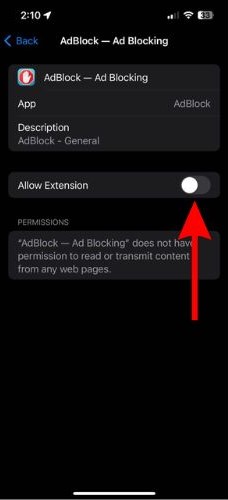Le navigateur Safari est le navigateur par défaut sur tous les appareils Apple. Il facilite plusieurs fonctionnalités au sein de l’écosystème. Cependant, comme la plupart des autres applications, il est susceptible de rencontrer des erreurs. Une de ces erreurs auxquelles vous pourriez être confronté en ce moment est que Safari ne charge pas les images sur votre iPhone.
Ce guide vous aidera à comprendre les raisons probables pour lesquelles Safari ne charge pas les images. Lisez également pour découvrir les meilleures méthodes pour réparer Safari qui ne charge pas les images sur votre iPhone.
Pourquoi Safari ne charge-t-il pas les images sur mon iPhone ?
Il peut y avoir plusieurs raisons pour lesquelles Safari ne charge pas les images sur votre iPhone. Commençons par les problèmes liés à Internet. Premièrement, si vous ne disposez pas d’une connexion Internet stable ou si les paramètres DNS sont mal configurés, Safari risque de ne pas charger les images sur votre iPhone. De plus, si les images ne se chargent pas uniquement sur un seul site Web, l’erreur peut se produire du côté du site Web en fonction de son code et de sa configuration.
En dehors de cela, il est possible que Safari soit en proie à des bogues et ne soit donc pas en mesure de charger des images. Ou, vous avez peut-être modifié par erreur certains paramètres de Safari, ce qui est à l’origine de cette erreur. De plus, supposons que vous ayez restreint certains contenus Web à l’aide de la fonction Restrictions de contenu et de confidentialité dans les paramètres de temps d’écran. Dans ce cas, cela peut être la raison pour laquelle les images ne se chargent pas dans le navigateur Safari.
Indépendamment de tout ce qui empêche Safari de charger des images sur votre iPhone, lisez la suite pour apprendre quelques conseils de base pour corriger les images qui ne se chargent pas dans Safari sur votre iPhone.
Conseils généraux pour corriger les images qui ne se chargent pas dans Safari sur iPhone
Avant d’aborder certaines méthodes de dépannage avancées, voici quelques conseils généraux qui peuvent vous aider à corriger les images qui ne se chargent pas sur Safari.
1. Assurez-vous d’avoir une connexion Internet stable. Basculez entre les données cellulaires/mobiles et le Wi-Fi et vérifiez si les images se chargent correctement.
2. Déconnectez votre iPhone du VPN.
3. Désactivez le mode données faibles sur votre iPhone.
Pour désactiver le mode données faibles pour le Wi-Fi, accédez à Paramètres > Wi-Fi > icône (informations) à côté du réseau connecté > Désactivez la bascule Mode données faibles.
Pour désactiver le mode données faibles pour les données cellulaires/mobiles, accédez à Paramètres > Service cellulaire/mobile > Options de données cellulaires/mobiles > Mode données > Sélectionner standard ou Autoriser plus de données sur 5G.
4. Réinitialisez les paramètres réseau. Se diriger vers Paramètres > Général > Transfert ou Réinitialiser l’iPhone > Réinitialiser > Réinitialiser les paramètres réseau.
5. Forcez à quitter et relancez Safari.
Pour la plupart des gens, les étapes mentionnées ci-dessus devraient aider à corriger les images qui ne se chargent pas dans Safari sur votre iPhone. Cependant, si ces méthodes ne donnent aucun résultat positif, lisez la suite pour apprendre quelques méthodes avancées pour réparer Safari qui ne charge pas les images sur votre iPhone.
Méthodes avancées pour réparer Safari ne chargeant pas d’images sur iPhone
1. Désactiver les extensions de blocage de publicité
Il ne fait aucun doute que les extensions de blocage des publicités sont extrêmement utiles pour désencombrer une page Web et contribuent également à améliorer les vitesses de chargement des pages. Cependant, ces extensions peuvent interférer avec Safari, entraînant par conséquent des images qui ne se chargent pas sur Mac. La meilleure option consiste à désactiver ces extensions de blocage des publicités et à vérifier si les images se chargent sur Safari.
Temps nécessaire : 1 minute.
Étapes pour désactiver les extensions dans les paramètres Safari sur iPhone.
- Ouvrez l’application Paramètres sur votre iPhone, faites défiler vers le bas et appuyez sur l’option Safari.

- Appuyez sur l’option Extension située dans le menu Général.

- Maintenant, appuyez sur l’extension de blocage des publicités.

- Sur la page suivante, désactivez la bascule Autoriser l’extension.

Si les images commencent à se charger après la désactivation de l’extension, vous devrez peut-être vous débarrasser de cette extension une fois pour toutes. Cependant, si la désactivation ne résout pas le problème, passez à l’étape suivante ci-dessous.
2. Activez JavaScript dans les paramètres de Safari
De nombreux sites Web utilisent JavaScript pour afficher des images et d’autres éléments dynamiques et interactifs. Il existe une option dans les paramètres de Safari qui vous permet de désactiver JavaScript. Par conséquent, si vous avez accidentellement désactivé la bascule JavaScript dans les paramètres de Safari, cela pourrait être la raison pour laquelle les images ne se chargent pas dans Safari sur votre iPhone. Suivez les étapes ci-dessous pour activer JavaScript dans les paramètres Safari sur iPhone.
1. Ouvrez le Paramètres app sur votre iPhone et naviguez jusqu’à Safari option.
2. Maintenant, faites défiler vers le bas et appuyez sur le Avancé option.
3. Sur l’écran Paramètres avancés, activez le Javascript basculer.
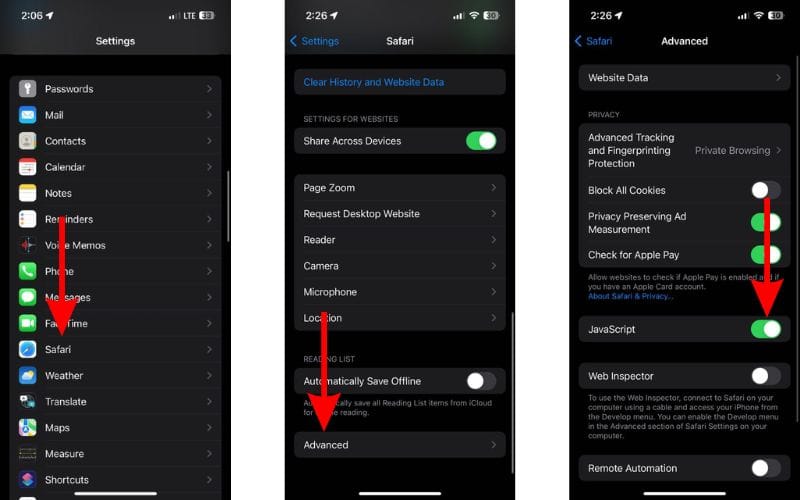
Chaque fois que les choses fonctionnent mal dans n’importe quel navigateur, l’une des méthodes de dépannage consiste à effacer l’historique et les données. Il est réputé pour résoudre les problèmes et supprimer les bogues temporaires. De plus, si vous n’avez pas effacé votre historique de navigation depuis longtemps, cela pourrait même affecter la vitesse et les performances de Safari.
Voici comment effacer l’historique et les données de navigation Safari sur un iPhone.
1. Ouvrez le Paramètres app sur votre iPhone et naviguez jusqu’à Safari option.
2. Faites défiler vers le bas et appuyez sur le Effacer l’historique et les données du site Web option.
3. Sur l’écran suivant, sélectionnez le Toute l’histoire dans le menu Effacer la période et appuyez sur l’option Histoire claire bouton.
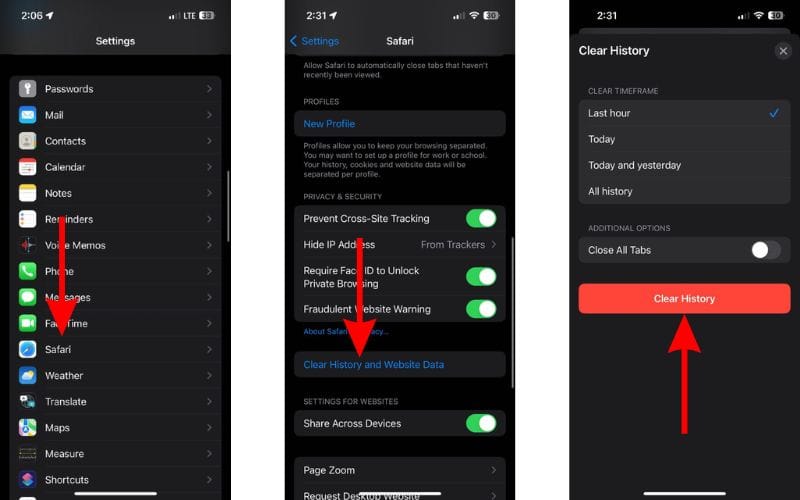
4. Supprimer les restrictions de contenu
La fonction Screen Time sur iPhone vous permet de définir des limites de temps quotidiennes sur les applications et les temps d’arrêt, et une nouvelle fonctionnalité est Distance de l’écran. De plus, Screen Time vous permet également de définir des restrictions de contenu et de confidentialité. Si vous avez activé ce paramètre, il se peut qu’il interfère avec Safari et l’empêche de charger des images sur votre iPhone. Nous vous suggérons de désactiver la fonctionnalité de restrictions de contenu en suivant les étapes mentionnées ci-dessous.
1. Ouvrez le Paramètres app sur votre iPhone et appuyez sur le Temps d’écran option.
2. Naviguez vers le Contenu et restrictions de confidentialité option.
3. Ici, désactivez le Contenu et restrictions de confidentialité basculer.
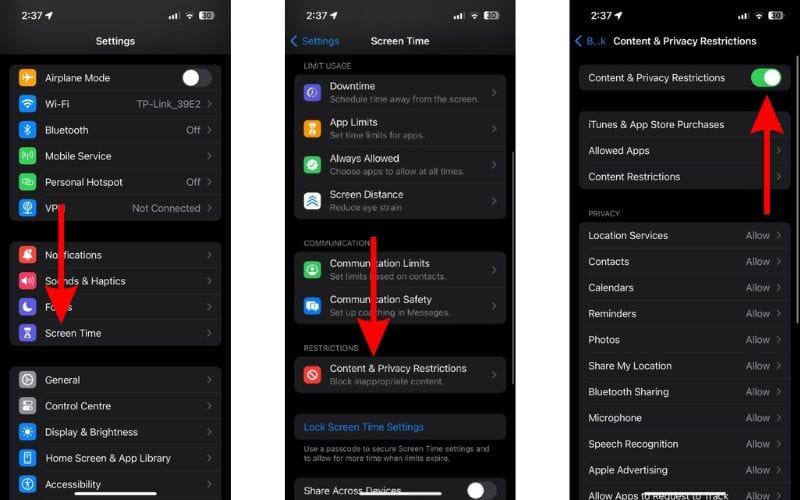
Maintenant, dirigez-vous vers Safari et actualisez la page Web pour vérifier si les images sont en cours de chargement.
5. Réinitialiser les fonctionnalités expérimentales / les indicateurs de fonctionnalité WebKit
Les fonctionnalités expérimentales ou les indicateurs de fonctionnalité WebKit dans Safari sont destinés aux développeurs pour tester certaines fonctionnalités. Si vous avez modifié ces paramètres ou utilisé des fonctionnalités expérimentales au cours des derniers jours, cela peut être à l’origine de l’erreur. Donc, pour assurer le bon fonctionnement de Safari, réinitialisez ces paramètres en suivant les étapes ci-dessous.
1. Ouvrez le Paramètres app sur votre iPhone et naviguez jusqu’à Safari option.
2. Maintenant, faites défiler vers le bas et appuyez sur le Avancé option.
3. Appuyez sur le Indicateurs de fonctionnalités/ Fonctionnalités expérimentales option située tout en bas.
4. Sur la page suivante – WebKit Feature Flags ou Experimental WebKit Features – faites défiler vers le bas et appuyez sur le Réinitialiser tout aux valeurs par défaut option.
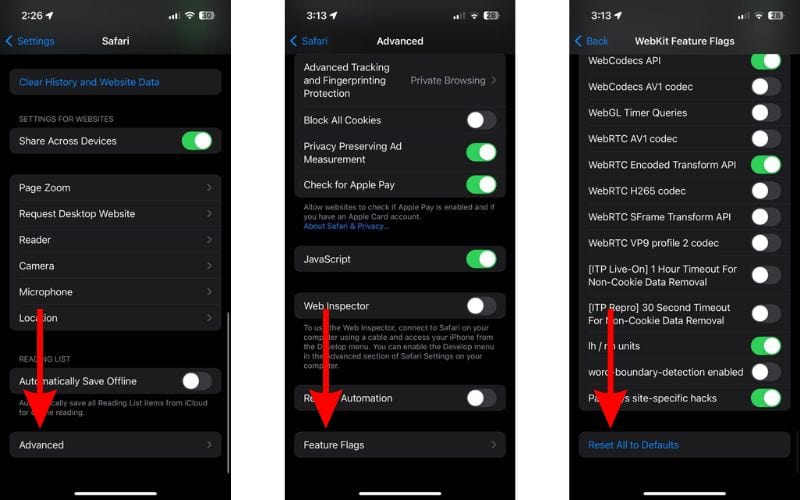
6. Mettez à jour iOS pour réparer Safari ne chargeant pas d’images sur iPhone
Safari et quelques autres applications système sur l’iPhone ne peuvent pas être mis à jour manuellement à partir de l’App Store. Ces applications sont automatiquement mises à jour chaque fois que vous mettez à jour iOS. Ainsi, si un bogue empêche le chargement des images dans Safari sur Mac, vous devez mettre à jour iOS vers la dernière version pour mettre à jour Safari. Les problèmes répandus sont toujours corrigés au plus tôt. Suivez ces étapes pour mettre à jour votre iPhone vers la dernière version d’iOS.
1. Ouvrir Paramètres sur votre iPhone et appuyez sur le Général option.
2. Appuyez sur le Mise à jour logicielle option.
3. Sur l’écran suivant, appuyez sur le Télécharger et installer option. Il ne sera visible que si une mise à jour est disponible.
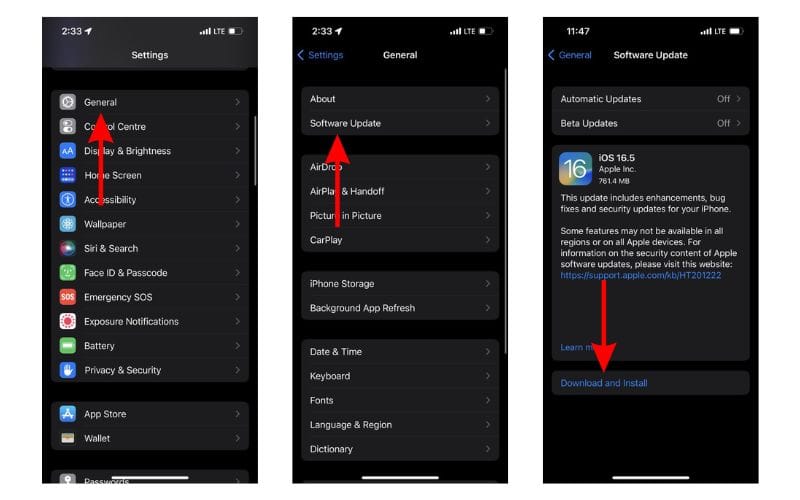
7. Contactez l’assistance Apple pour réparer Safari ne chargeant pas d’images sur iPhone
Si aucune des méthodes mentionnées ci-dessus ne vous a aidé à réparer Safari ne chargeant pas d’images sur votre iPhone, il est temps de Contacter l’assistance Apple. Il y a très peu de chances que même après avoir suivi toutes les étapes susmentionnées, Safari ne charge toujours pas les images. Quoi qu’il en soit, si tel est le cas, les seules personnes qui peuvent vous aider sont le support Apple ou le Genius Bar de votre Apple Store le plus proche.
Profitez de Safari dans toute sa splendeur
Les images sont un élément crucial de la navigation sur le Web. Peu importe ce que vous lisez, les images qui ne se chargent pas ou qui disparaissent soudainement ne sont pas une expérience agréable. Nous espérons que les méthodes de dépannage de cet article ont pu aider à réparer Safari qui ne charge pas les images sur votre iPhone. Si vous avez des doutes ou si vous connaissez d’autres méthodes permettant de résoudre ce problème, veuillez nous en informer dans les commentaires ci-dessous.
->Google Actualités